Tämän WhatsApp -chatin siirtoviestin esittelee tohtori Fone.
Kun hankit uuden laitteen ja siirrät WhatsApp -tilisi siihen, saatat yllättyä siitä, että aiemmat keskustelusi eivät automaattisesti tee matkaa vanhasta laitteesta. Onneksi WhatsApp -siirto, varmuuskopiointi ja palautus ovat mukavia ja yksinkertaisia Wondersharen kanssa Fone - WhatsApp -siirto, vaikka olisit siirtymässä iPhonesta tai iPadista Android -laitteeseen (tai päinvastoin).
Toiminnot ovat osa Shenzheniä, kiinalaista Wondersharen suosittua Dr.Fone-sviittiä, joka sisältää erilaisia sovellukset, jotka kattavat kaiken näytön lukituksen avaamisesta ja järjestelmän korjaamisesta tietojen palauttamiseen ja varmuuskopiointiin iOS: lle ja Androidille laitteet.
Fone - Käyttöjärjestelmä ei rajoita WhatsApp Transferia
Fone - WhatsApp Transfer voi auttaa sinua siirtämään WhatsApp -viestit suoraan, varmuuskopioimaan WhatsAppin tietokoneelle yhdellä napsautuksella ja palauttamaan WhatsApp -varmuuskopio uuteen iPhone- tai Android -laitteeseen. Vaikka WhatsAppilla on virallisia ratkaisuja WhatsApp -keskustelujen siirtämiseen iCloudin ja Google Driven avulla, ne rajoittuvat siirtoihin saman käyttöjärjestelmän, joko iOS: n tai Androidin, sisällä.
Toisaalta tohtori Fone - WhatsApp Transfer voi siirtää WhatsApp -historian iOS: sta Androidiin tai Androidista iOS: ään. Tämä koskee kaikkia tai kaikkia chat -historiasta haluamiasi kohteita, mukaan lukien liitteet. Tämä tekee Dr.Fone - WhatsApp Transferista kätevän vaihtoehdon muille menetelmille.
Fone - WhatsApp Transfer vs. muita ratkaisuja
Tyypillisiä tapoja siirtää WhatsApp -tietoja ovat iCloud -menetelmä iOS -laitteille ja Google Drive -ratkaisu Android -laitteille. Voit myös siirtää WhatsApp-keskusteluja iOS- ja Android-laitteiden välillä käyttämällä paikallista varmuuskopiota, mutta vain kolmannen osapuolen työkalujen avulla. (Katso vertailu alla.)
Chattien siirtäminen on helppoa Dr.Fone - WhatsApp Transfer -ohjelmalla
Fone - WhatsApp Transfer -sovelluksen käyttö on helpompaa kuin muut tyypilliset chat -historioiden siirtomenetelmät, jotka on hahmoteltu alla vertailun vuoksi.
Huomaa, että siirtoprosessi on sama tavallisissa WhatsApp- ja WhatsApp -liiketoiminnoissa, kuten tohtori Fone - WhatsApp Transferin uusin Toiminnallisuus sisältää mahdollisuuden siirtää yrityskeskusteluja iOS- ja Android -laitteille nopeasti ja helposti, aivan kuten henkilökohtaisiakin chatit. (Tarkista WhatsApp Business Transfer.)
Vaihe 1. Liitä laitteet tietokoneeseen
Lataa ja käynnistä Dr. Fone -työkalupakki tietokoneellesi. Siirrä WhatsApp -viestit iOS -laitteesta toiseen iOS -laitteeseen tai Android -laitteeseen valitsemalla Siirrä WhatsApp -viestejä. Liitä sitten iOS- tai Android -laitteesi tietokoneeseen. Kun ohjelma tunnistaa ne, saat ikkunan seuraavasti.
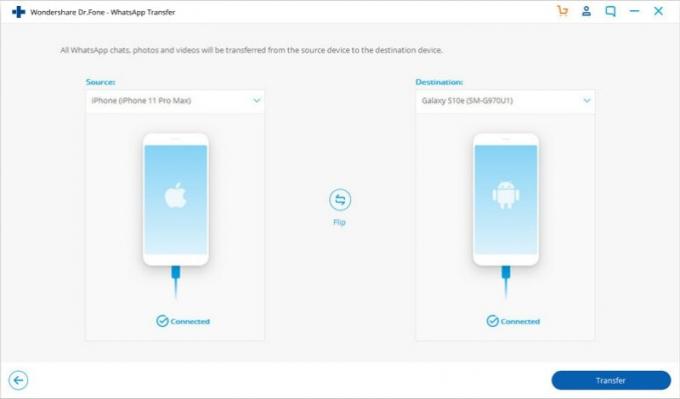
Vaihe 2. Aloita WhatsApp -viestien siirtäminen
Klikkaus Siirtää aloittaaksesi WhatsApp -viestin siirron. Koska tämä prosessi poistaa olemassa olevat WhatsApp -viestit kohdelaitteesta, sinun on napsautettava Jatkaa -painiketta tämän toiminnon vahvistamiseksi.

Vaihe 3. Odota, kunnes WhatsApp -viestin siirto on valmis
Siirron aikana pidä laitteesi kytkettynä ja odota. Kun näet alla olevan ikkunan, voit irrottaa laitteen ja tarkastella siirrettyjä tietoja.
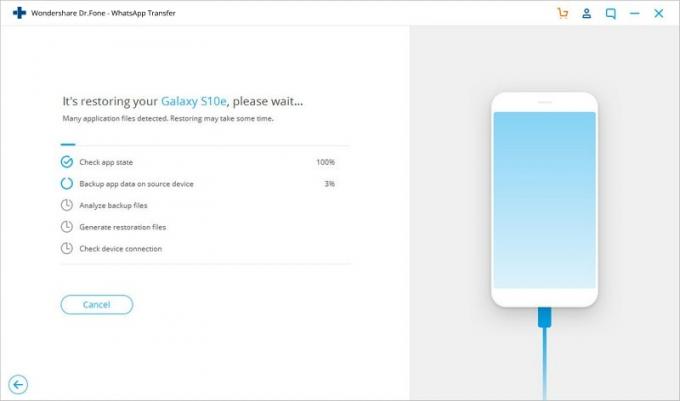
Vertaa sitä muihin menetelmiin
iCloud
ICloudin avulla voit ottaa varmuuskopion sinne tallennetuista WhatsApp -keskusteluistasi ja palauttaa sen myöhemmin uuteen iPhoneen. Molemmat laitteet on liitettävä samaan iCloud -tiliin.
- Käynnistä ensin sovellus ja siirry kohtaan WhatsApp -asetukset> Chat -asetukset> Chat -varmuuskopiointi.
- Voit tehdä varmuuskopion välittömästi napauttamalla Varmuuskopioi nyt -painiketta.
- Odota, kun WhatsApp tekee varmuuskopion tiedoistasi.
- Kun asetat WhatsAppia laitteeseen, palauta varmuuskopio napsauttamalla Palauta chat -historia vaihtoehto.
- Odota, kun WhatsApp poimii tiedot varmuuskopiosta uuteen laitteeseen.
Google asema
Tässä tekniikassa, jossa käytetään Google Drivea, varmuuskopioi ensin WhatsApp -keskustelut vanhalla laitteellasi. Myöhemmin, kun asennat uutta laitetta, voit palauttaa varmuuskopion. Molemmat laitteet on linkitettävä samaan Google -tiliin.
- Käynnistä WhatsApp ja siirry sen kohdalle Asetukset> Chatit> Chatin varmuuskopiointi.
- Napauta Varmuuskopioida -painiketta käynnistääksesi prosessin.
- Käynnistä WhatsApp kohdelaitteella ja aloita asennus.
- Sovellus tunnistaa varmuuskopiotiedoston automaattisesti.
- Napauta Palauttaa -painiketta ja varmuuskopio palautetaan automaattisesti.
iOS-Android: Käytä paikallista varmuuskopiointia ja kolmannen osapuolen sovellusta
Kun siirrät iOS: n ja Androidin välillä, paikallisen varmuuskopion käyttäminen iPhonessa ei ole mahdollista. Joten sinun on ladattava ja käytettävä kolmannen osapuolen työkaluja päästäksesi varmuuskopioon ja siirtääksesi tiedoston.
- Liitä iPhone järjestelmään ja käynnistä päivitetty iTunes -versio.
- Valitse laitteesi ja siirry sen kohdalle Yhteenveto. Klikkaa Varmuuskopioi nyt -painiketta.
- Varmista, että teet paikallisen varmuuskopion osoitteesta "Tämä tietokone”ICloudin sijaan.
- Käytä iCloud Backup Extractor päästäksesi WhatsApp -varmuuskopiotiedostoon.
- Siirrä WhatsApp -varmuuskopiotiedosto Android -kohdelaitteeseen.
- Asenna WazzapMigrator -sovellus kohdelaitteessa.
- Käynnistä se ja valitse iPhonen varmuuskopio palauttaaksesi sen uuteen Android -laitteeseesi.
Johtopäätös
Jos haluat ottaa vaivan pois WhatsApp -elämäsi siirtämisestä laitteesta toiseen, ohita WhatsAppin ehdottamat viralliset menetelmät ja hanki Dr.Fone - WhatsApp Transfer. Vaikka siirrät tietoja iPhonen tai muun iOS -laitteen ja Android -laitteen välillä, sinun on kohdattava vähimmäismäärä vaiheita ja helppo varmuuskopio WhatsApp -keskusteluhistoriastasi.
Hinta: 21,95 dollaria vuoden lisenssille yhdestä viiteen mobiililaitteeseen ja yhteen tietokoneeseen; 29,95 dollaria saman käyttöiän lisenssistä; Yhden vuoden toimiluvat vaihtelevat 31,99 dollarista 245,99 dollariin.
Lataa: Wondershare Dr.Fone - WhatsApp Transfer
